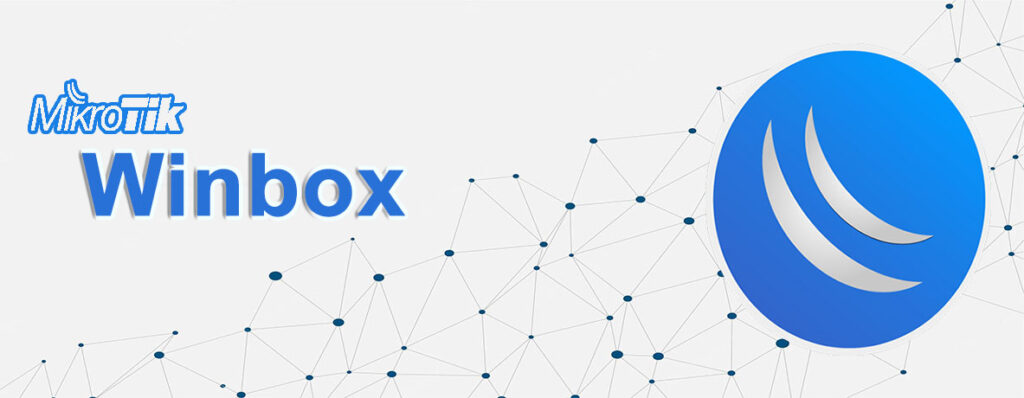
يكي از سيستمعاملهايي كه در بحث خدمات شبكه و مديريت سيستمهاي كامپيوتري در امور مختلف از جمله: امور تجاري، شركتها، سازمانها و… در بين كاربران طرفداران زيادي پيدا كرده، سيستمعامل ميكروتيك يا Router OS است. اين سيستمعامل قابليت نصب بر روي تمامي كامپيوترها را دارد. همچنين داراي خدمات گوناگون از جمله مديريت پهناي باند، نقطه دسترسي به وايرلس، hostpot و سرورهاي ******** مي باشد.
با نصب اين سيستمعامل بر روي سيستم خود امكان استفاده از نرمافزارهاي مختلف براي شما فراهم ميشود كه در اين ميان مي توانيم به نرمافزار winbox اشاره كنيم. نرمافزار winbox يك ابزار كوچك است كه توسط ميكروتيك منتشر شده است و به كمك آن ميتوانيد روتر را كانفينگ كنيد. براي آشنايي بيشتر با نرمافزار winbox ميكروتيك با ما همراه باشيد.
معرفي نرمافزار winbox ميكروتيك:
نرمافزار winbox يك APP بسيار كاربردي و تخصصي براي پيكربندي روترهاي ميكروتيك است كه مورداستفاده كاربران قرار ميگيرد. با نصب اين نرمافزار بر روي سيستم به شما اين امكان را ميدهد تا بتوانيد از رابط كاربري گرافيكي سريعي كه در داخل ميكروتيك وجود دارد بهرهمند شويد.
استفاده از نرمافزار winbox بسيار آسان بوده و احتياجي نيست كه از سيستمعامل لينوكس استفاده كنيد. همچنين اين نرمافزار رايگان بوده و يك محيط امن براي سيستم شما است. اگر سيستمعامل ميكروتيك را بر روي سيستم خود داريد، كافي است نرمافزار winbox را نصب كنيد، آن را باز كنيد و IP سرور ميكروتيك را در داخل نرمافزار winbox تعريف كنيد تا winbox براي شما فعال شود. شما ميتوانيد بهراحتي انواع كانفيگها را بر روي سيستم و دستگاههاي خود بهوسيله نرمافزار winbox انجام دهيد.
ويژگي هاي نرمافزار winbox:
- اين نرمافزار winbox توانايي جستجوي سوئيچهاي شبكه، روترها و دستگاههاي ميكروتيك در Subnet شبكه شما را دارد.
- با دستگاههاي ميكروتيك با استفاده از IP و ارتباطات سهلايه ارتباط برقرار ميكند.
- با دستگاههاي ميكروتيك بهوسيله Mac Address و لايه دو ارتباط برقرار ميكند.
- همچنين امكان رمزگذاري و ايجاد امنيت در برقراري ارتباط با دستگاههاي ميكروتيك را دارد.
- امكان اتصال به روترهاي ميكروتيك بهصورت گرافيكي
- امكان ذخيره كردن اطلاعات وارد شده در تنظيمات بهصورت يك فايل جداگانه
- قابليت جستجو در فايلهاي ذخيره شده در نرمافزار
- قابليت ريست كردن تنظيماتي كه در اين نرمافزار انجام شده است.
- قابليت آپديت خودكار نرمافزار
- اتصال از طرق پورت شبكه و يا آدرس MAC
- اتصال مجد و خودكار در صورت قطع ارتباطات
- سازگاري با انواع سيستمها
- و بسيار ويژگيهاي ديگر كه با نصب اين نرمافزار در اختيار خواهيد داشت.
نحوه نصب و آموزش نرمافزار winbox:
- در ابتدا يك كابل شبكه از سيستم و يا كامپيوتر خود به دستگاه ميكروتيك نصب كنيد.
- نرمافزار winbox را بازكرده و بر روي علامت […] كليك كنيد.
- در اين هنگام نرمافزار winbox شروع به جستجوي روترها و دستگاههاي ميكروتيك ميكند و Mac Addressها را نشان ميدهد.
- از صفحه ليستي كه براي شما باز شده است. بر روي آدرس مك دستگاه ميكروتيك موردنظر خود كليك كنيد و وارد صفحه تنظيمات آن شويد.
نكته: يك نكته قابلتوجه كه بايد به آن دقت كنيد اين است كه ممكن است بعد از كليك بر روي علامت […] هيچگونه آدرس مكي نمايش داده نشود در اين صورت ممكن است فايروال ويندوز يا آنتيويروس شما، آدرس MAC يا IP ميكروتيك را بلاك كرده باشد كه در اين صورت بايد فايروال را غيرفعال كنيد و يك دستور ALLOW در آن ايجاد كنيد.
تحليل و بررسي قابليتهاي نرمافزار winbox:
- همانطور كه گفتيم يكي از مهمترين قابليتهاي نرمافزار winbox ميكروتيك، كنترل پهناي باند است بهطوريكه شما قادر هستيد پهناي باند را بر اساس نياز كاربران تغيير دهيد. از جهت ديگر توانايي بررسي تغييرات در پهناي باند در حين كاركردن با شبكه شما فراهم خواهد شد.
- نرمافزار winbox بهعنوان يكي از نرمافزارهاي رايگان و البته بسيار آسان شناخته شده است كه پيچيدگي خاصي براي استفاده از آن وجود ندارد. همانطور كه گفتيم كافي است نرمافزار winbox را باز كنيد و IP ميكروتيك را در داخل آن وارد نماييد.
- يكي ديگر از ويژگيهاي قابليتهاي نرمافزار winbox ، ذخيرهسازي اطلاعات روتر ميكروتيك است. طبق عملكردي كه براي اين دستگاه در نظر گرفته شده است شما ميتوانيد اطلاعات خود را، در محلي كه خودتان در نظر ميگيريد ذخيره كنيد و هنگامي كه دوباره نرمافزار را باز ميكنيد، تمامي اطلاعاتي كه در آن ذخيره كرديد براي شما بازيابي خواهد شد؛ بنابراين امكان دسترسي سريع و آسان به اطلاعات را براي شما فراهم ميكند.
- همچنين شما ميتوانيد دررابطهبا موضوع ذخيرهسازي اطلاعات ذخيره خودكار را نيز انتخاب كنيد. در اين حين اگر شما فراموش كرديد كه اطلاعات خود را ذخيره كنيد، اين نرمافزار بهصورت خودكار قبل از خروج از برنامه اطلاعات را ذخيره ميكند و تمامي اطلاعات در داخل اين نرمافزار ذخيره ميشود.
آموزش ستكردن IP در WinBox ميكروتيك:
- برنامه WinBox را اجرا كرده و در سمت چپ تب IP را انتخاب كنيد. در تب IP، بر روي قسمت Addresses كليك كنيد. در ادامه پنجره اي Address List باز ميشود.
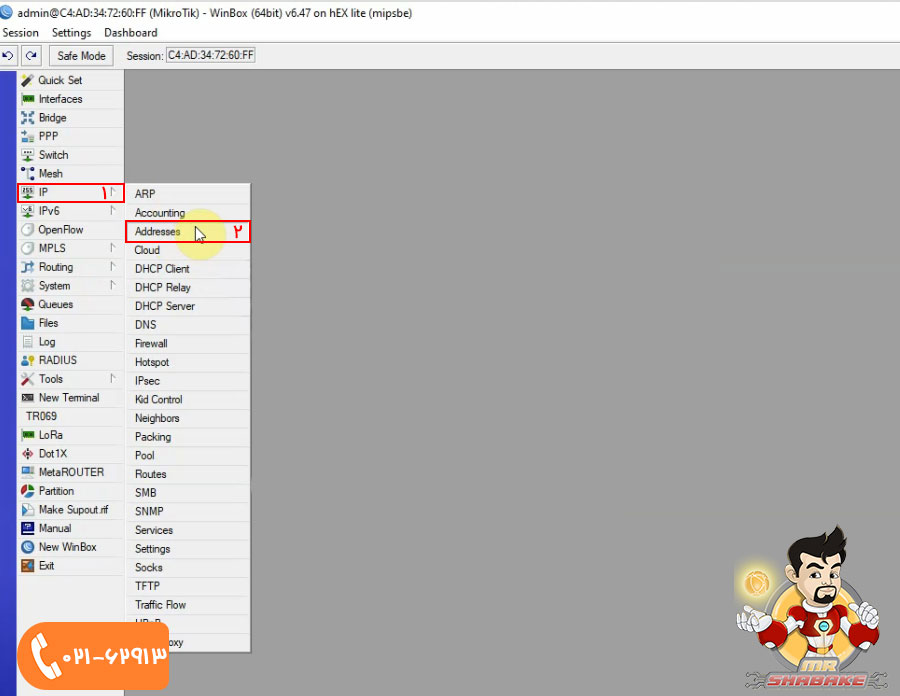
- در پنجره Address List (همانطور كه در تصوير مشاهده مي كنيد) گزينه + كليك كنيد. پنجره New Address باز ميشود.
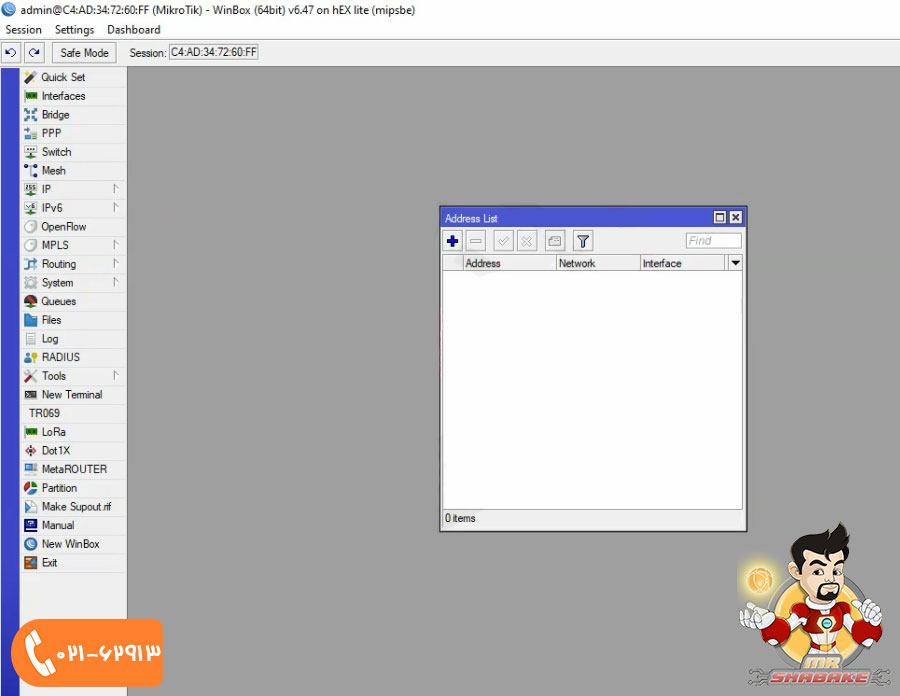
-
در پنجره New Address ميتوانيد IP را ست كنيد به اين صورت كه در كادر مقابل Address آي پي مورد نظر را وارد كنيد. توجه داشته باشيد كه در انتها IP توسط اسلش (/) بايد عدد Subnet را وارد نماييد. در اينجا، ست كردن IP بر روي روتر hEX lite انجام ميشود.
در قسمت Interface ، پورت مورد نظر را انتخاب كنيد. ما براي آموزش كابل را به پورت سوم روتر hEX lite متصل كردهايم. از اين رو بايد در قسمت Interface، پورت سوم را انتخاب كنيم و در نهايت دكمه ok را كليك كنيد. شما توانسته ايد، IP خود را بر روي پورت دستگاه ست كنيد.
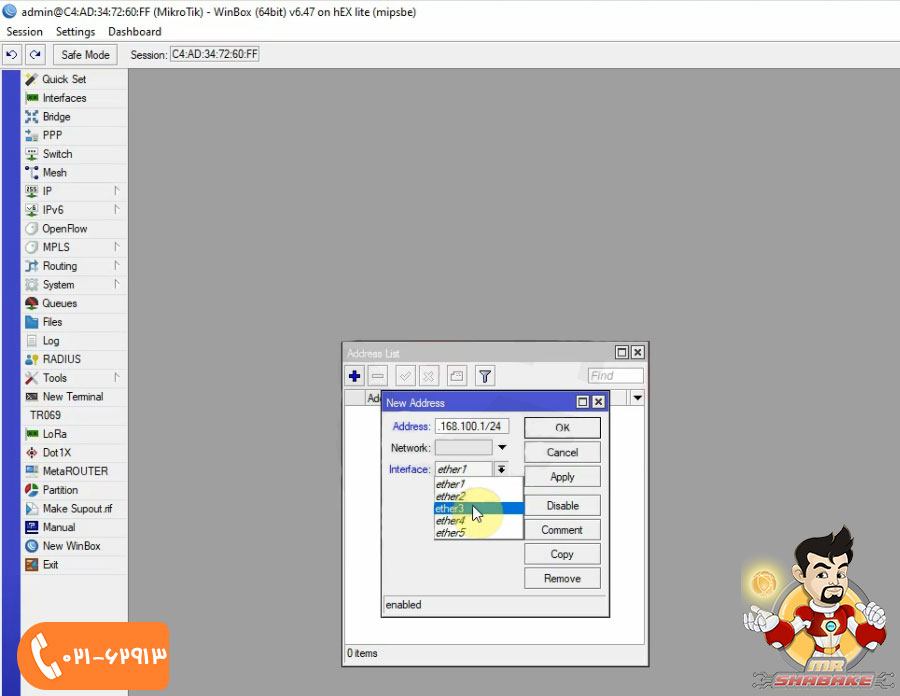
 سرور اچ پی
سرور اچ پی چگونه اتصال Multipoint to Point برقرار سازیم
چگونه اتصال Multipoint to Point برقرار سازیم ماژول سیسکو
ماژول سیسکو فایروال فورتی نت مدل Fortigate FG-80D
فایروال فورتی نت مدل Fortigate FG-80D CPU سرور
CPU سرور فلش مموري NAND چيست؟
فلش مموري NAND چيست؟ كانفيگ سرور HP
كانفيگ سرور HP آشنايي با تكنولوژي هاي Wi-Fi
آشنايي با تكنولوژي هاي Wi-Fi راهنماي انتخاب درست پچ كورد فيبر نوري
راهنماي انتخاب درست پچ كورد فيبر نوري آشنايي با سوئيچ سيسكو سري Catalyst 1000 :
آشنايي با سوئيچ سيسكو سري Catalyst 1000 :  مقايسه ميان سوئيچ ميكروتيك سري CRS و CSS
مقايسه ميان سوئيچ ميكروتيك سري CRS و CSS